
데이터 분석을 해볼 프로그램은 anaconda (아나콘다)입니다.
anaconda 설치부터 시작해 보도록 하겠습니다.
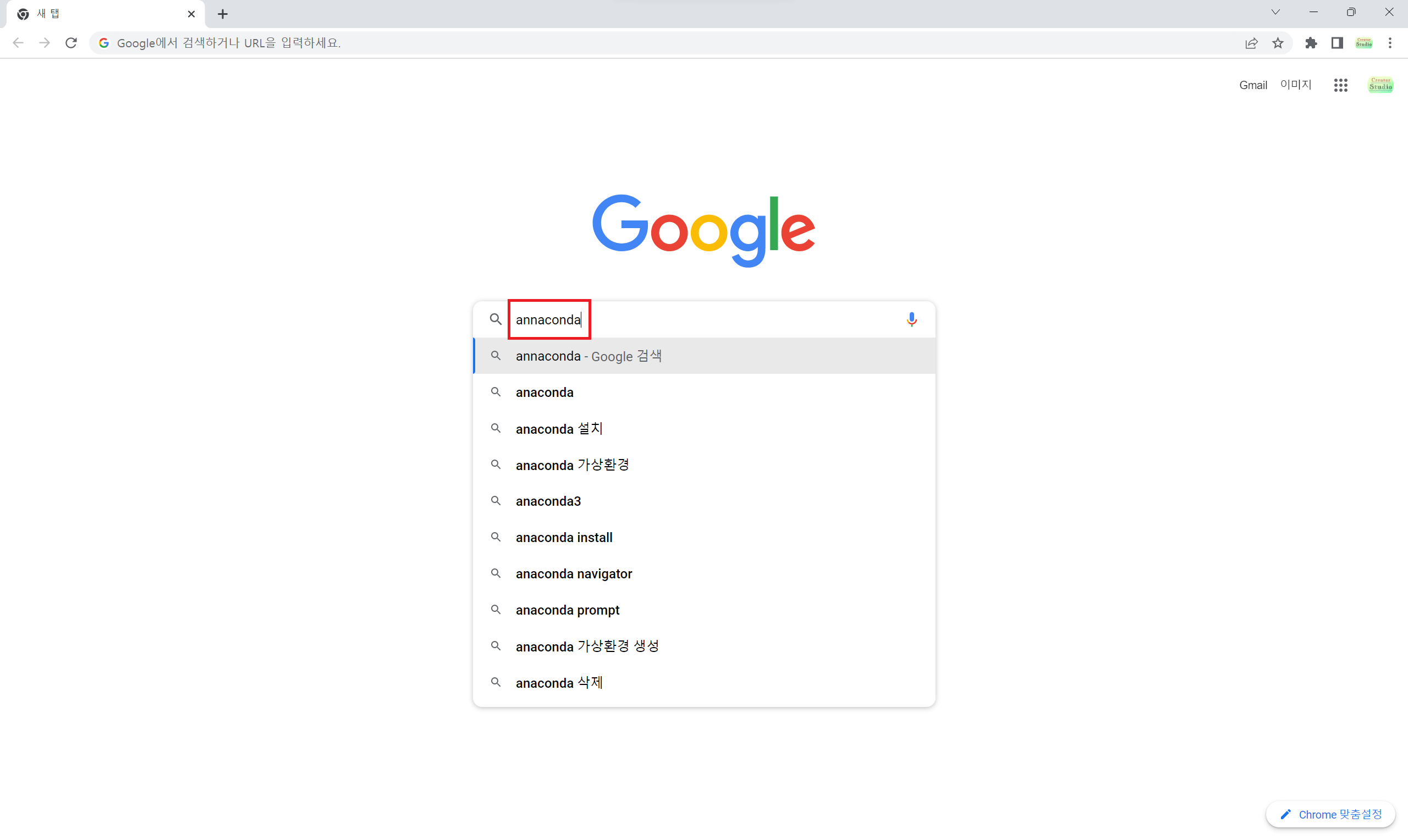

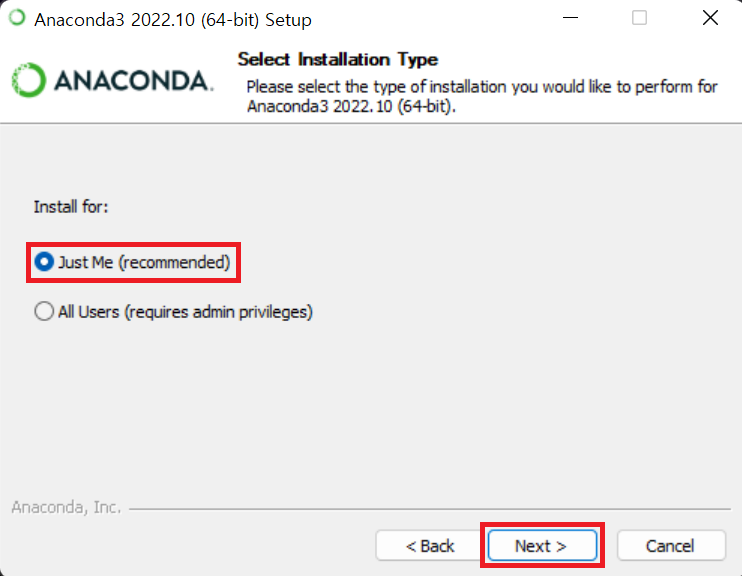
anaconda를 설치할 때는 Just Me 옵션으로 선택하여 설치해 주는 것을 권장합니다.


anaconda가 설치되는 위치를 알아보겠습니다. 위치를 알아보는 방법은 window 키 + R을 누르고 실행창이 나오면 cmd를 입력하여 명령창을 띄워줍니다. 이후 whoami를 입력해 주면 해당 위치가 나오게 됩니다.


나오는 위치는 내 PC, 로컬 디스크, 사용자에 생성되어 있는 폴더의 위치입니다. 해당 위치에 anaconda가 설치되게 됩니다.
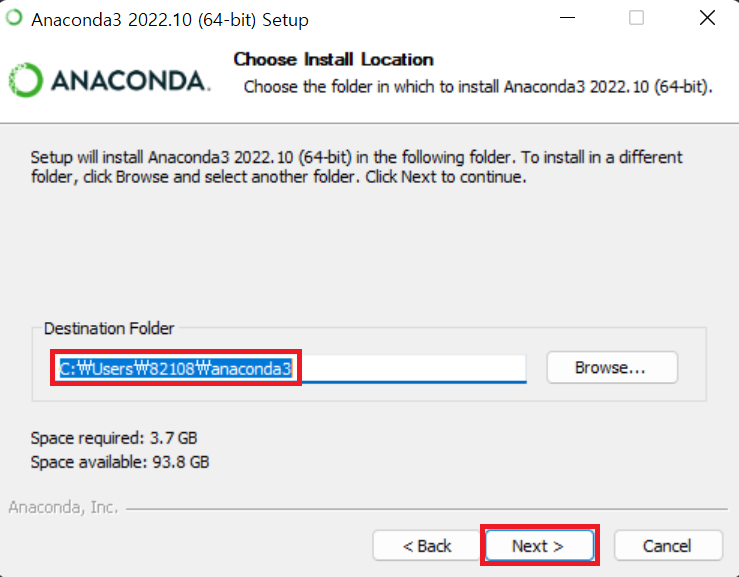

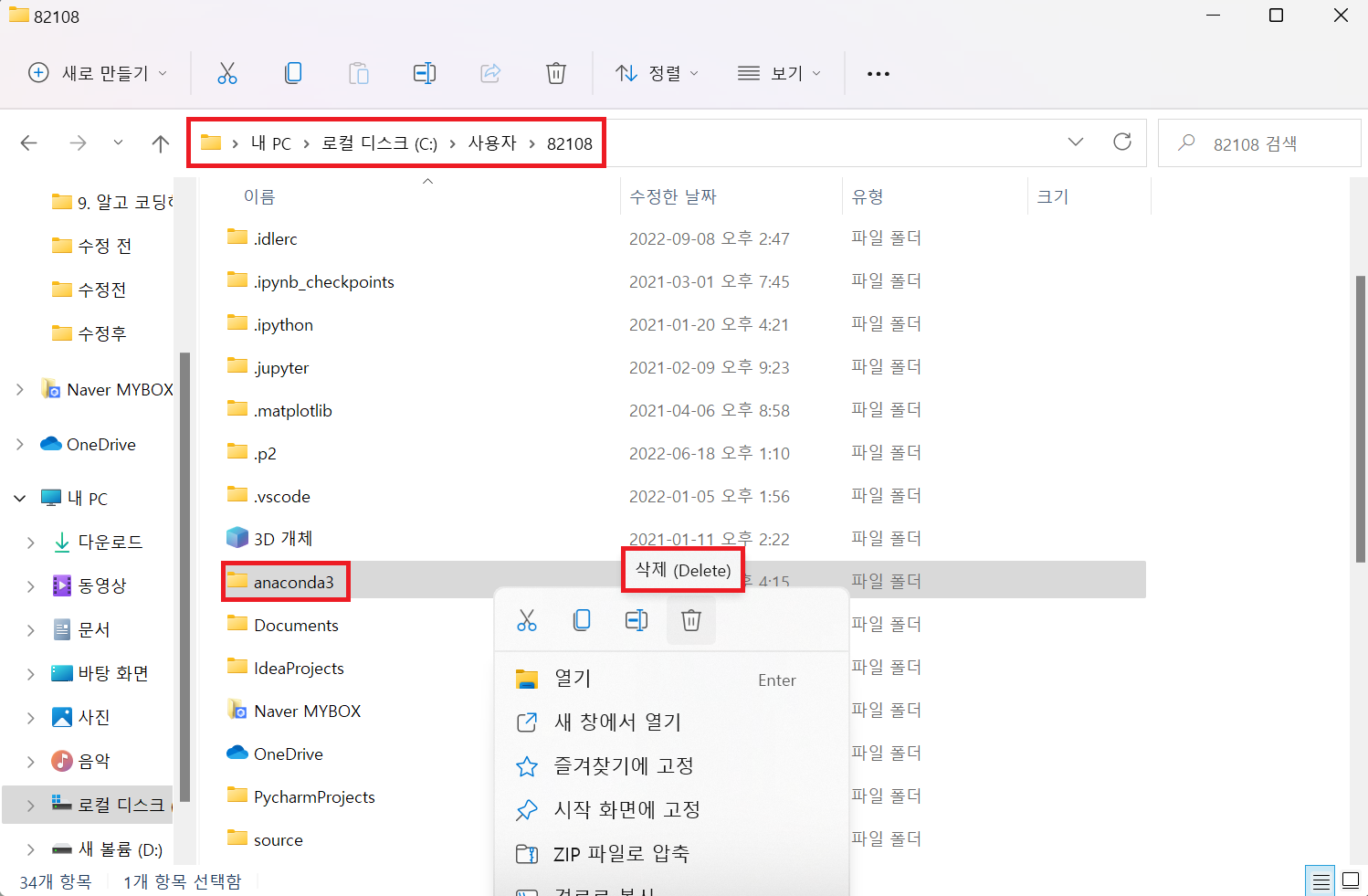
설치되는 위치를 확인했다면 설치를 마저 진행합니다. 이때 오류가 뜨는 경우도 있습니다. 이런 경우에는 설치가 되는 폴더에 들어가 anaconda 파일을 완전히 삭제해 주고 다시 설치해 주면 됩니다.

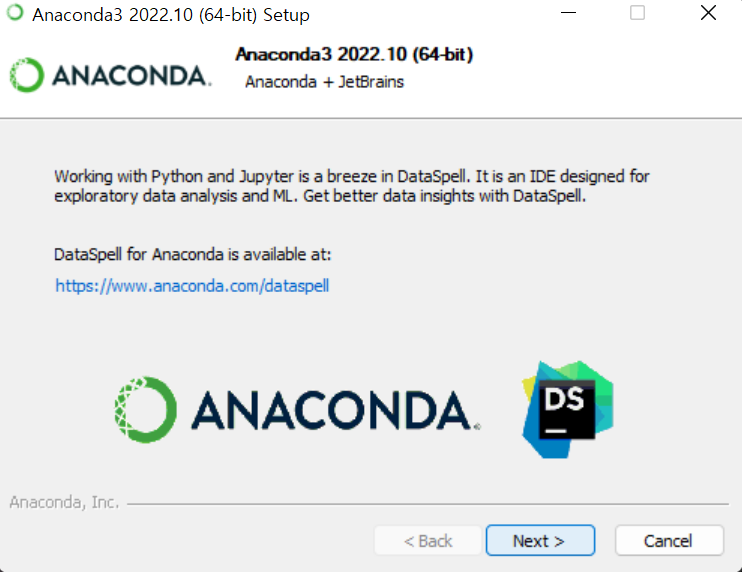
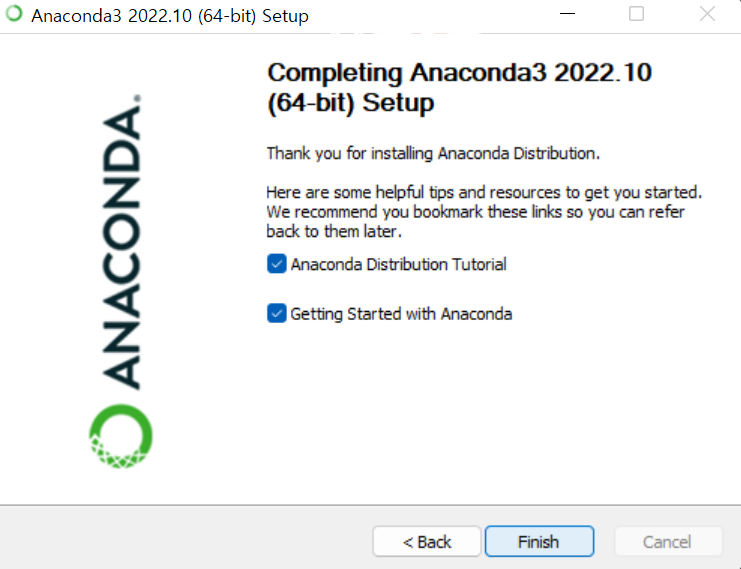
설치 마지막에 나오는 화면에 체크되어 있는 두 개의 체크박스는 알아서 선택해 주시고 넘겨주시면 됩니다.

이렇게 설치가 완료되고 나면 Anaconda3 폴더가 생성되고 여러 프로그램들이 설치됩니다. 그중에서 빨간색 박스로 표시해 둔 프로그램들이 잘 설치되었는지 확인해 주세요!

프로그램을 설치했다면 데이터 분석을 배울 프로그램도 다뤄보겠습니다. 데이터 분석을 할 프로그램은 Jupyter Notebook입니다. Jupyter Notebook에 들어가면 검은 화면이 뜨는데 이건 닫지 말고 그냥 두면 됩니다.

Jupyter Notebook에 들어가면 파란색 폴더 아이콘이 있습니다. 이 아이콘이 우리가 anaconda를 설치한 경로이며, 폴더와 파일을 만들어줄 곳입니다.


해당 경로에 들어가 데이터를 분석할 프로젝트들을 모아둘 폴더를 만들어줍니다.
그러면 Jupyter Notebook에도 폴더가 생깁니다.
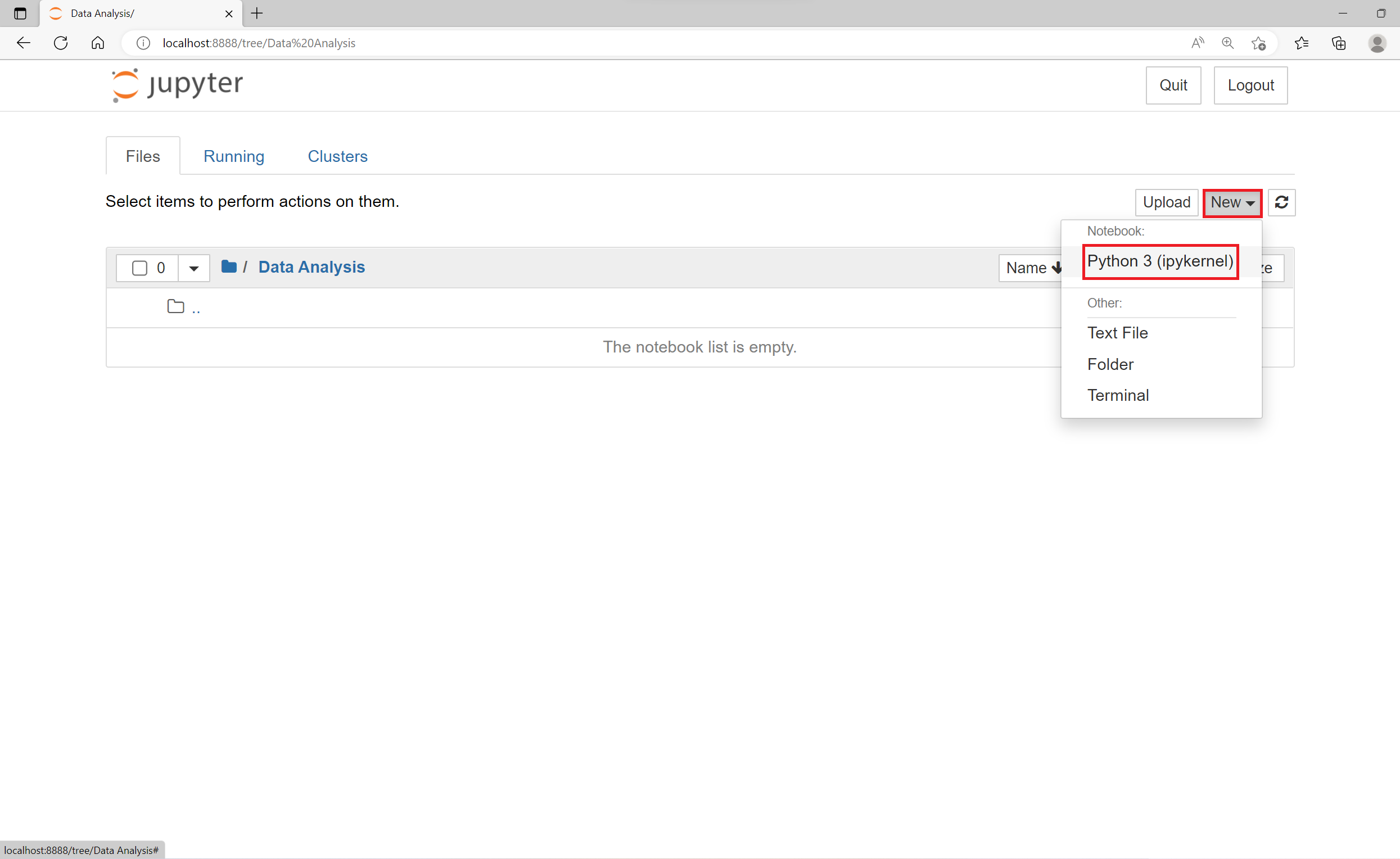
만들어준 폴더에 들어가 파일도 생성해 줍니다. 파일을 생성하는 방법은 오른쪽에 New를 선택하고 데이터 분석을 할 언어인 Python 3(파이썬)을 선택해 줍니다.

파일을 만들면 Untitled의 파일명을 가진 파일이 생성됩니다.

파일명을 바꾸려면 Untitled를 선택하고 파일명을 바꾸면 됩니다.
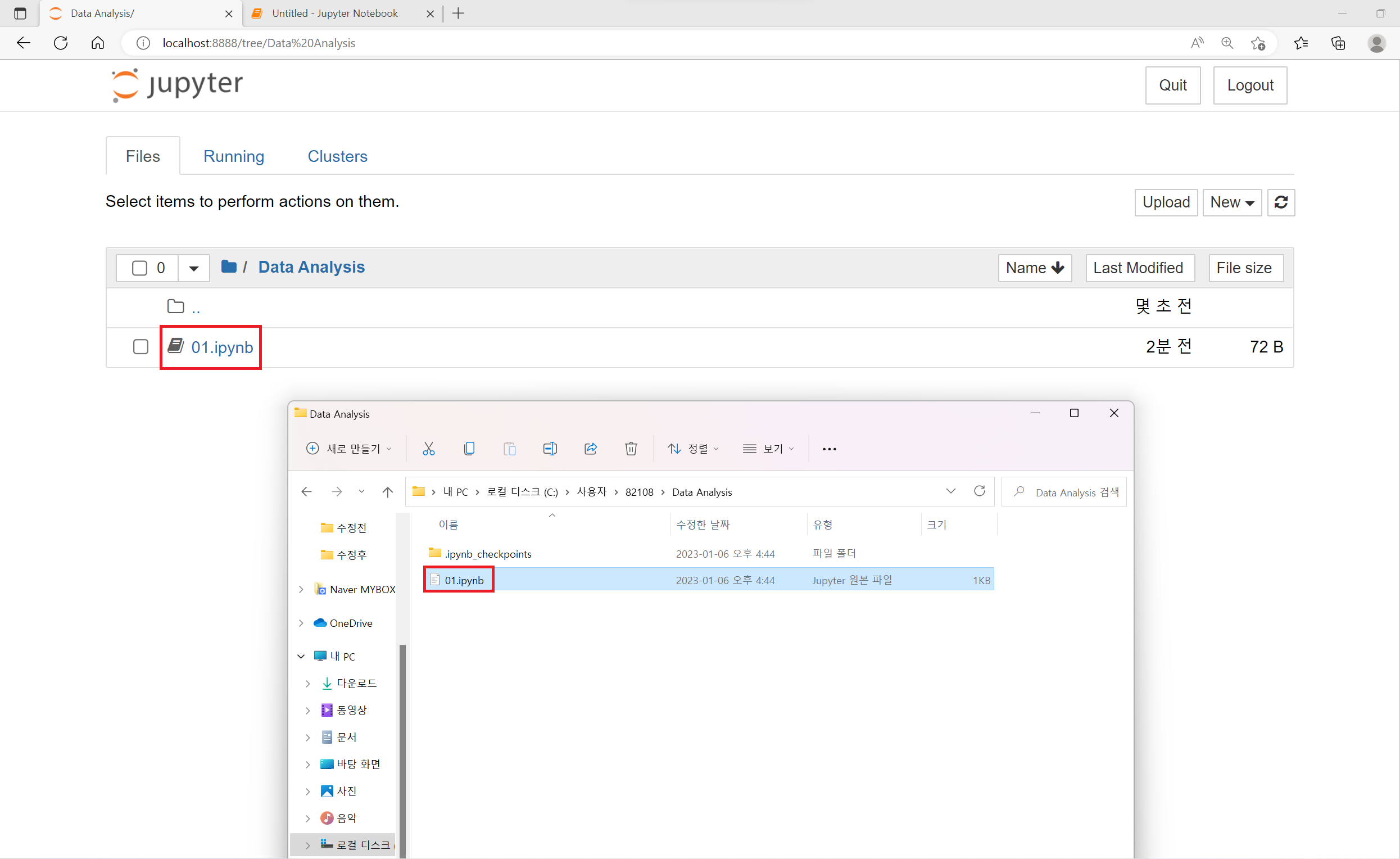
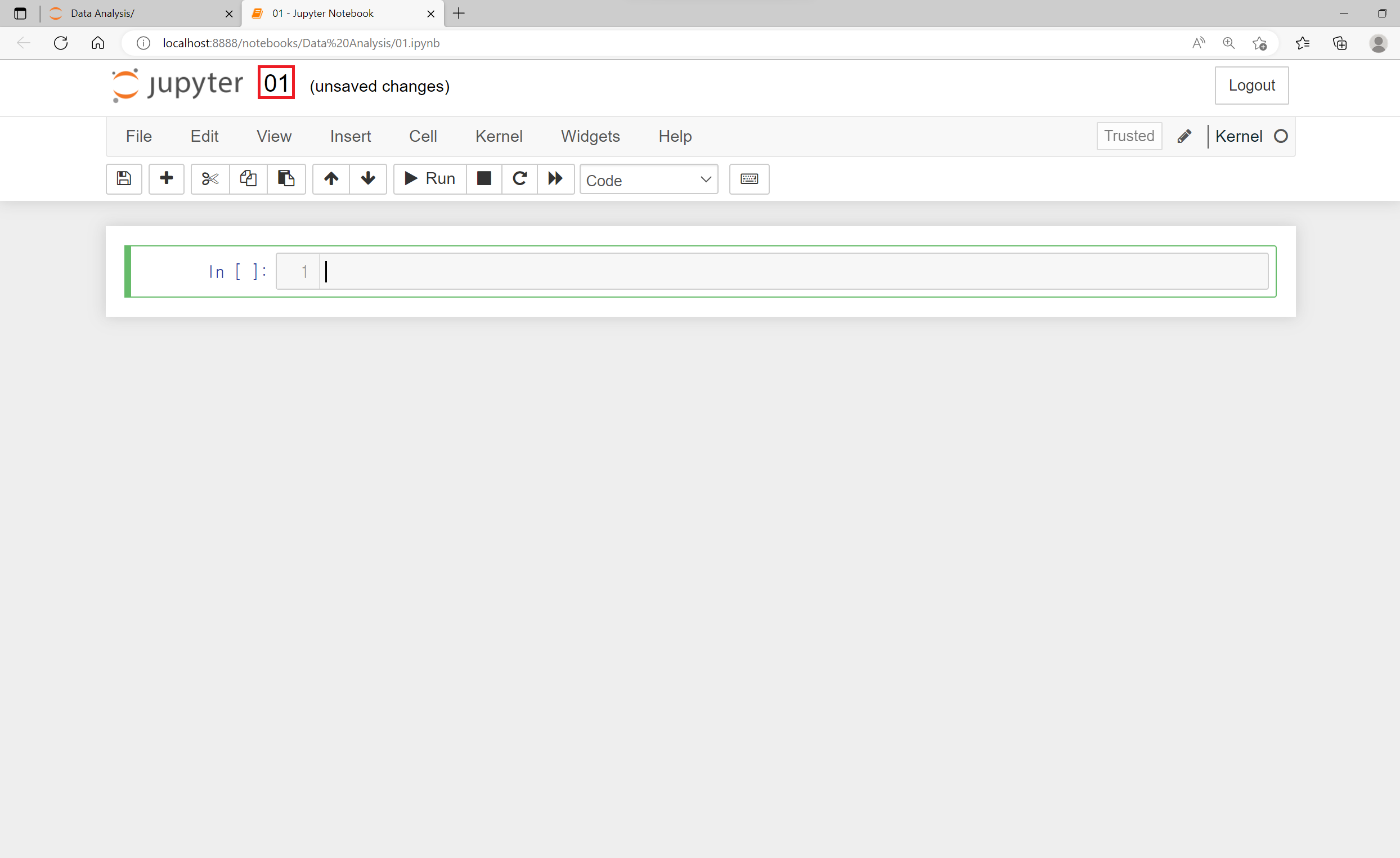
파일명을 바꾼 뒤, 바뀐 파일명을 확인할 수 있습니다.
'Data Science > Data Analysis' 카테고리의 다른 글
| [파이썬으로 하는 데이터 분석] 9. 인덱스 - 우당탕탕 개발자 되기 프로젝트 (0) | 2023.10.14 |
|---|---|
| [파이썬으로 하는 데이터 분석] 8. 추가 & 변경 - 우당탕탕 개발자 되기 프로젝트 (0) | 2023.10.08 |
| [파이썬으로 하는 데이터 분석] 7. 선택 - 우당탕탕 개발자 되기 프로젝트 (0) | 2023.10.07 |
| [파이썬으로 하는 데이터 분석] 6. Pandas 자료구조 - 우당탕탕 개발자 되기 프로젝트 (0) | 2023.09.24 |
| [파이썬으로 하는 데이터 분석] 5. Matplotlib - 우당탕탕 개발자 되기 프로젝트 (0) | 2023.09.23 |
| [파이썬으로 하는 데이터 분석] 4. Numpy - 우당탕탕 개발자 되기 프로젝트 (0) | 2023.09.17 |
| [파이썬으로 하는 데이터 분석] 3. Pandas - 우당탕탕 개발자 되기 프로젝트 (0) | 2023.09.16 |
| [파이썬으로 하는 데이터 분석] 2. Jupyter Notebook 사용하기 - 우당탕탕 개발자 되기 프로젝트 (0) | 2023.09.03 |



